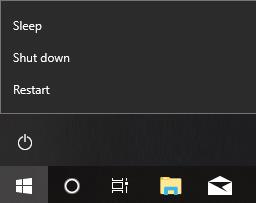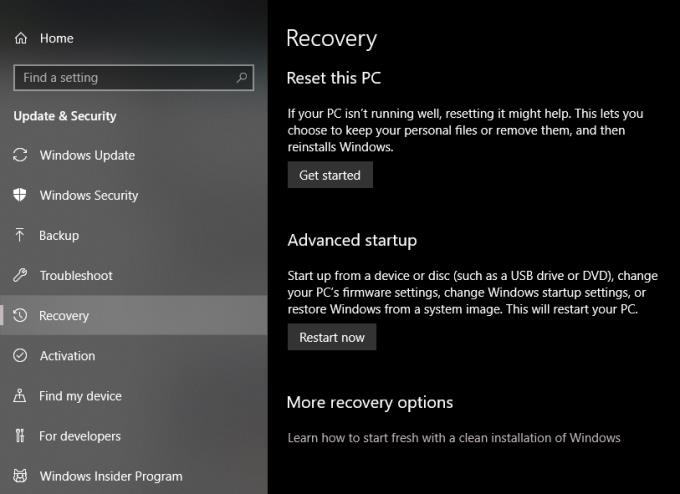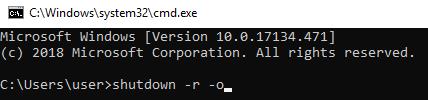Windows ir jaudīga un daudzpusīga datoru operētājsistēma, ko izmanto daudzi. No klēpjdatoriem līdz digitālajiem stendiem līdz viedtālruņiem – OS mērogs un lietojums ir milzīgs! Tas, ka tas ir plaši izplatīts dažādās ierīcēs, nenozīmē, ka ar to nevar rasties problēmas. Reizēm Windows OS atjauninājumi ievieš dīvainas, gandrīz nejaušas kļūmes. Ne katra ierīce apstrādā šos atjauninājumus, kā jūs varētu domāt. Viens veids, kā cīnīties ar kļūmēm, kas parasti saistītas ar Windows, ir izmantot papildu startēšanas opcijas.
Piekļuve papildu palaišanas opcijai
Lai piekļūtu papildu palaišanas opcijām, ir jāizmanto zilais ekrāns, bet ne nepareizā veidā! Jūs neavarējat savu Windows 10 sistēmu, tā vietā atverat to problēmu novēršanas ekrānā.
1. metode: barošanas poga
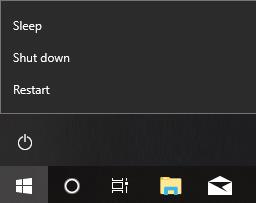
Izvēlieties Windows pogu stūrī.
Noklikšķiniet uz opcijas “Jauda”.
Noklikšķiniet uz "Restartēt", turot nospiestu pārslēgšanas pogu.
Turiet nospiestu taustiņu Shift, līdz parādās zilā lapa.
Noklikšķiniet uz "Problēmu novēršana".
Noklikšķiniet uz "Papildu opcijas".
2. metode: atkopšanas iespēja
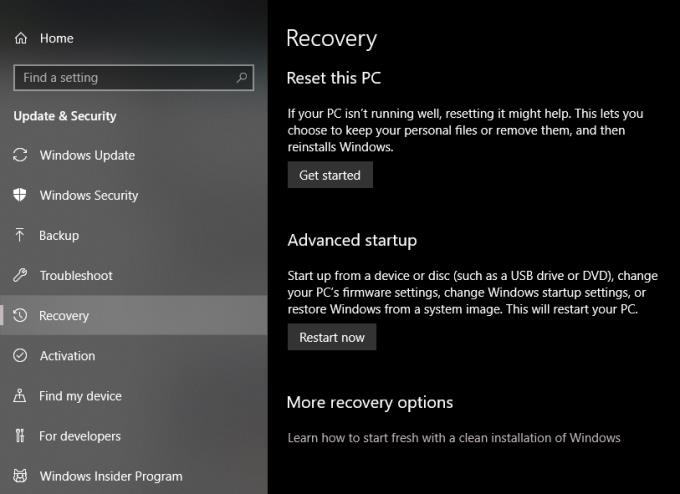
Apakšējā kreisajā stūrī atlasiet Windows izvēlni.
Noklikšķiniet uz zobrata ikonas tieši virs barošanas pogas.
Dodieties uz sadaļu “Atjaunināšana un drošība”.
Kreisajā cilnē noklikšķiniet uz "Atkopšana".
Zem cilnes “Papildu palaišana” noklikšķiniet uz “Restartēt tūlīt”.
Pagaidiet, līdz parādās zilā lapa.
Noklikšķiniet uz "Problēmu novēršana".
Noklikšķiniet uz "Papildu opcijas".
3. metode: komandu uzvedne
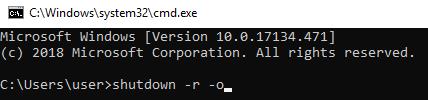
Nospiediet Windows taustiņu + R.
Ierakstiet “cmd”, pēc tam nospiediet “Enter”.
Komandu uzvednē ierakstiet "shutdown -r -o".
Parādīsies paziņojums, noklikšķiniet uz "Aizvērt".
Pagaidiet, līdz parādās zilā lapa.
Noklikšķiniet uz "Problēmu novēršana".
Noklikšķiniet uz "Papildu opcijas".
Iespējas sadaļā Advanced Startup
Windows uzlabotajā palaišanas programmā ir vairākas iespējas, kuras varat izmantot, lai atrisinātu dažas problēmas, ar kurām jūs varētu saskarties.
Sistēmas atjaunošana
Sistēmas atjaunošana ir līdzeklis, kas lietotājiem ļauj atgriezties pie noteikta atjaunošanas punkta jūsu sistēmas cietajā diskā. Atkopšanas punkts ir kā jūsu operētājsistēmas saglabāšanas fails. Failu atmiņu un reģistru kolekcijai vajadzības gadījumā var piekļūt arī vēlāk.
Lai varētu atgriezties pie tā, jums ir jāizveido Windows atjaunošanas punkts.
Windows meklēšanas joslā ierakstiet “Izveidot atjaunošanas punktu”.
Atlasiet pirmo parādīto meklēšanas rezultātu.
Pārliecinieties, vai jūsu sistēmas aizsardzība ir ieslēgta, noklikšķinot uz "Konfigurēt".
Noklikšķiniet uz "Izveidot" loga apakšējā labajā stūrī.
Ievadiet sistēmas atjaunošanas nosaukumu. Tam ir jābūt tādam, kas norāda uz jūsu pašreizējo laika posmu, piemēram, “2. kursa koledža” vai “2020. gada vasaras brīvlaiks.
Sistēmas attēla fails
Šī funkcija ļauj lietotājiem atjaunot sistēmu no sistēmas attēla dublējuma. Sistēmas attēla failā ir iekļauti faili, draiveru instalācijas un iestatījumi/preferences, kas saspiesti vienā attēla failā (.iso) formātā.
Lai izveidotu sistēmas attēla failu, veiciet tālāk norādītās darbības.
Atveriet Finder logu.
Failu direktoriju joslā (meklēšanas lodziņa labajā pusē) ierakstiet “Vadības panelis\Visi vadības paneļa vienumi”.
Dodieties uz sadaļu "Failu vēsture".
Noklikšķiniet uz "Sistēmas attēla dublēšana".
Kreisajā malā noklikšķiniet uz "Izveidot sistēmas attēlu".
Izvēlieties, kur vēlaties saglabāt sistēmas attēla failu. Varat izmantot cieto disku, ārējo cieto disku vai citu disku, kas atrodas jūsu tīklā. Ja jums ir DVD-RW disks, varat izmantot arī tukšu disku. Diemžēl šim uzdevumam nevar izmantot zibatmiņas disku.
Startēšanas remonts
Startēšanas labošana ir automatizēta lietojumprogramma, kas mēģinās atrast datora kļūmes cēloni. Lietojumprogramma kalpo kā drošs pirmais solis bojātā datora labošanai.
Pēc palaišanas tas veiks virkni uzdevumu, piemēram, pārbaudīs Windows atjauninājumus, pārbaudīs sistēmas diska integritāti, diagnosticēs pagātnes diska kļūmes utt. Mapē Windows\System32\Logfiles tiks parādīts žurnālfails ar nosaukumu srttrail.txt, kurā ir ietverts visu palaišanas remonta veikto testu atskaite.
Startēšanas iestatījumi
Šī opcija ir līdzīga drošajam režīmam, taču ar atspējotām vairākām opcijām. Rezultātā sistēma darbojas uz kailiem kauliem. Startēšanas iestatījumi palīdz sašaurināt problēmu cēloni, nosakot, vai problēma joprojām pastāv pēc palaišanas ar ierobežotu lietojumprogrammas lietojumu.
UEFI iestatījumi
Saīsinājums no Unified Extensible Firmware Interface, būtībā tas ir tilts starp jūsu operētājsistēmu un datora aparatūras programmaparatūru. Tā ir iestatījumu kolekcija, kas attiecas uz to, kā jūsu mātesplate apstrādā datora perifērijas ierīces, piemēram, RAM, grafisko karti un cietos diskus.
Komandu uzvedne
Atveriet komandu uzvedni, kas var izpildīt komandas, faktiski nepiekļūstot Windows darbvirsmas saskarnei. Varat ierakstīt “help”, lai atklātu visas komandas.
Atgriezties uz iepriekšējo versiju
Dažreiz Windows atjauninājumi rada jaunu kļūdu un kļūmju kopumu, ko nevarat novērst, jo jums ir nepieciešama izstrādātāja līmeņa piekļuve. Šī opcija atceļ atjauninājumu.
Secinājums
Windows papildu startēšanas opcijām var piekļūt, izmantojot barošanas pogu, atkopšanas opciju un komandu uzvedni. Ir svarīgi regulāri izveidot atjaunošanas punktu un sistēmas attēla dublējumu, lai jūs varētu atgriezties pie iepriekšējās versijas, ja rodas postošas sistēmas problēmas. Atcerieties, ka ne visas Windows ierīces saņem atjauninājumus vienādi. Pirms jebkura atjauninājuma lejupielādes vislabāk ir veikt nelielu izpēti, lai noteiktu, vai tas ir labākais risinājums jūsu ierīcei.